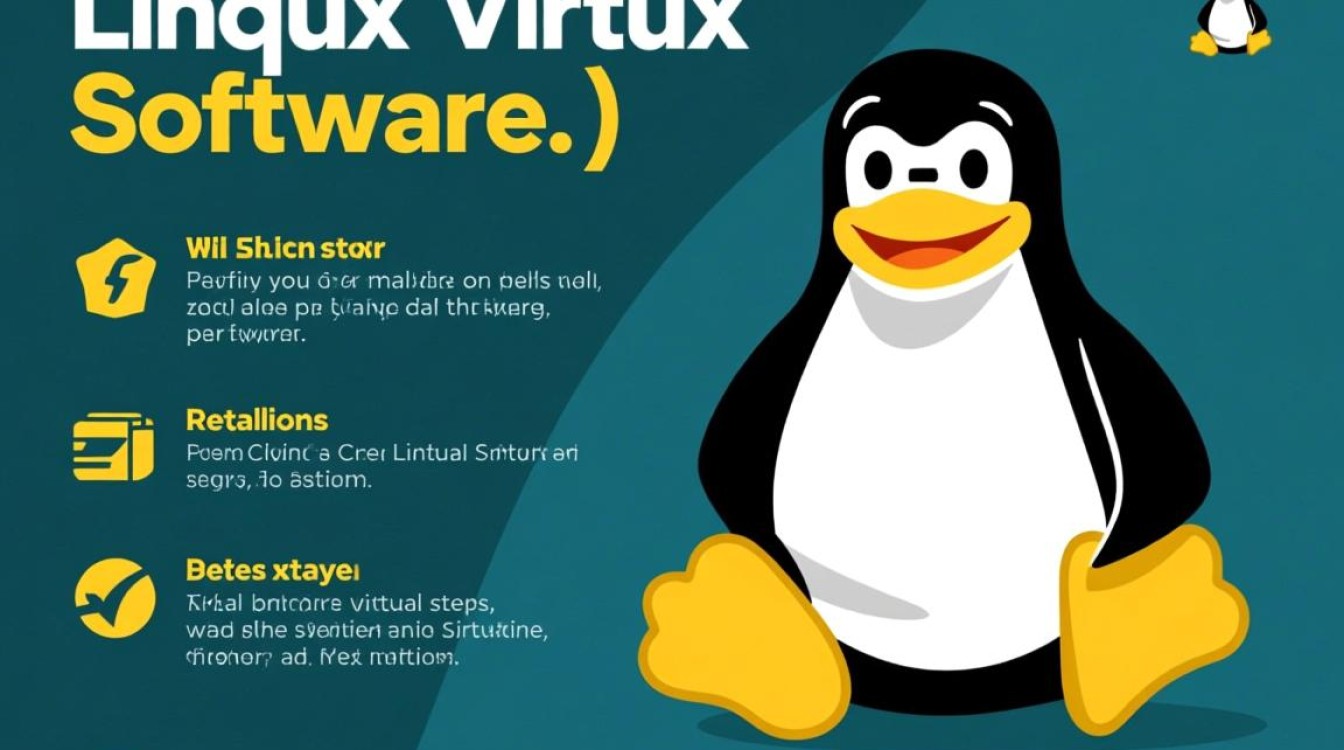在虚拟化技术日益普及的今天,虚拟机已成为开发、测试和生产环境中不可或缺的工具,随着项目迭代或需求变化,定期清理不再使用的虚拟机成为系统管理的重要环节,虚拟机中删除操作看似简单,实则涉及存储、网络、配置等多个层面的协同处理,若操作不当可能导致资源残留、性能损耗甚至系统异常,本文将从删除前的准备工作、不同场景下的删除方法、删除后的验证与清理,以及常见问题解决四个方面,详细阐述虚拟机删除的最佳实践。

删除前的准备工作:规避风险的关键步骤
在执行虚拟机删除操作前,充分的准备工作能有效避免数据丢失或系统故障。确认虚拟机状态是首要任务,需检查虚拟机是否处于关机状态,若为运行中状态,应通过管理工具正常关机,避免强制关闭导致文件系统损坏,对于生产环境中的虚拟机,还需确认其是否承载业务服务,必要时需提前通知相关用户并完成服务迁移。
备份关键数据是不可忽视的环节,即使虚拟机即将删除,若其中包含重要配置、业务数据或开发环境,应提前通过快照、文件传输或第三方备份工具进行数据备份,在VMware中可创建虚拟机快照,在VirtualBox中可导出虚拟机ova文件,确保数据可追溯。
记录虚拟机配置信息有助于后续资源清理,建议记录虚拟机的名称、所属主机、存储路径、网络配置及关联资源(如虚拟磁盘、网卡、ISO镜像等),便于删除后逐一核对,避免遗漏。评估删除影响,特别是对于集群环境中的虚拟机,需确认其是否依赖高可用(HA)或负载均衡(LB)策略,必要时调整相关配置后再执行删除。
不同场景下的删除方法:精准操作的核心要点
虚拟机删除操作因虚拟化平台(如VMware vSphere、VirtualBox、Hyper-V等)和部署模式的不同而有所差异,需结合实际场景选择合适的方法。
本地桌面虚拟化平台(如VirtualBox、VMware Workstation)
对于个人开发或测试环境中的本地虚拟机,删除操作相对简单,以VirtualBox为例,首先关闭虚拟机,在管理界面选中目标虚拟机,右键选择“删除”,此时系统会提示是否删除虚拟硬盘文件,若确认数据无需保留,可选择“删除所有文件”,包括虚拟磁盘(.vdi/.vmdk)和配置文件;若需保留虚拟磁盘,仅删除虚拟机配置,则选择“仅删除虚拟机”,VMware Workstation的操作类似,但需注意“移除”与“删除”的区别:“移除”仅解除虚拟机与主机关联,文件仍保留在磁盘;“删除”则会彻底移除虚拟机及关联文件。
企业级虚拟化平台(如VMware vSphere、Microsoft Hyper-V)
在vSphere环境中,删除虚拟机需通过vCenter Server或ESXi主机客户端操作,确认虚拟机已关机或强制关闭,在虚拟机列表中右键选择“删除 from inventory”,此时虚拟机将从vCenter资源清单中移除,但虚拟磁盘文件仍存储在数据存储中,若需彻底删除磁盘,需在删除时勾选“删除虚拟磁盘文件”选项,或单独在数据存储管理界面删除.vmdk文件,对于使用RDM(Raw Device Mapping)的虚拟机,删除前需先断开RDM磁盘与虚拟机的关联,避免影响底层存储设备。

Hyper-V的删除操作主要通过Hyper-V管理器或PowerShell实现,通过管理器界面,选中虚拟机后点击“删除”,系统会提示是否删除虚拟硬盘文件,若需批量删除,可使用PowerShell命令:Remove-VM -Name "VM名称" -Force,其中-DeleteState参数可控制是否删除虚拟硬盘状态文件,-Force参数用于强制关闭运行中的虚拟机。
云平台虚拟机(如AWS EC2、阿里云ECS)
云平台虚拟机的删除需注意资源关联性,以AWS EC2为例,删除实例前,需先 detach或释放弹性IP、卸载挂载的弹性块存储(EBS),若实例使用IAM角色,需先移除角色权限,在EC2控制台选中实例,选择“实例状态”→“终止实例”,终止后实例状态将变为“terminated”,但EBS快照和数据仍需手动删除,阿里云ECS的删除操作类似,需先停止实例,然后在“云服务器ECS”列表中释放实例,并单独删除云盘、快照等关联资源,避免产生额外费用。
删除后的验证与清理:确保资源彻底释放
虚拟机删除后,并非万事大吉,需通过多轮验证确保资源彻底释放,避免“僵尸资源”占用系统或存储空间。
检查虚拟化平台资源清单,在vCenter、Hyper-V管理器或云平台控制台中,确认虚拟机已从列表中移除,且无残留的关联资源(如网卡、光驱设备等)。验证存储空间释放,通过数据存储的容量变化,确认虚拟磁盘文件已被删除,在ESXi主机中使用df -h命令检查文件系统容量,或通过vCenter查看数据存储的“已用空间”是否减少。
对于本地环境,清理配置文件和缓存也很重要,VirtualBox会在用户目录下保留.VirtualBox文件夹中的配置文件,手动删除可释放磁盘空间;VMware Workstation的虚拟机配置文件位于默认安装路径的“Virtual Machines”文件夹,需手动清理。检查网络配置,若虚拟机使用了静态IP或VLAN,需在网络管理界面中释放IP地址或移除VLAN绑定,避免IP冲突。
监控系统性能,删除虚拟机后,观察宿主机CPU、内存及存储I/O使用率是否恢复正常,若仍存在异常,需进一步排查是否有残留进程或服务占用资源。

常见问题与解决方案:从容应对删除异常
虚拟机删除过程中,可能会遇到各种问题,掌握常见问题的解决方法能提高操作效率。
问题1:删除虚拟机时提示“文件被占用”
原因:虚拟机进程未完全关闭,或虚拟磁盘文件被其他程序(如备份工具)锁定。
解决:强制关闭虚拟机进程,或在任务管理器中结束相关进程(如VMware的vmware-vmx.exe),对于锁定的磁盘文件,可重启宿主机或使用解锁工具(如LockHunter)强制释放。
问题2:云平台虚拟机删除后仍计费
原因:未释放关联资源(如EBS快照、弹性IP、负载均衡实例等)。
解决:登录云平台控制台,检查“费用与成本”中的资源列表,手动释放未使用的资源,AWS中需删除EBS快照,阿里云中需释放按量付费的云盘和公网IP。
问题3:虚拟机删除后存储空间未释放
原因:虚拟磁盘文件采用厚置备延迟置零(厚延迟)或厚置备置零(厚置零)格式,删除后文件未立即从物理存储中清除。
解决:在vSphere中,可通过“存储维护模式”下的“擦除”功能彻底删除文件;或使用vmkfstools命令手动删除并回收空间,如vmkfstools -U /vmfs/volumes/datastore1/vm_disk.vmdk。
虚拟机删除是一项系统性工程,从前期准备到操作执行,再到后续验证,每一步都需严谨对待,无论是本地测试环境还是企业级生产环境,遵循“确认状态-备份数据-选择方法-验证清理”的流程,能有效降低操作风险,结合虚拟化平台特性和云资源管理规则,灵活应对删除过程中的异常问题,才能确保虚拟化环境的整洁高效,为资源优化和系统稳定运行奠定基础。